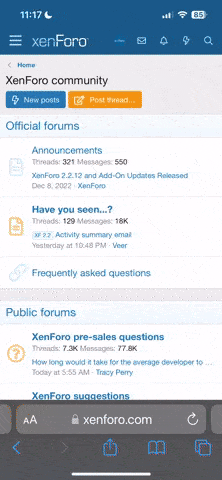Arkadaşlar bu uygulamayı kendi okulumda kullanmak üzere hazırladım.
Okulumuzda 1500 üzeri öğrenci var, haliyle bu e okul fotoğraf işlemleri de tek tek yapılacak gibi değil.
Robores gibi programlarda çok hantal kalıyor ve istediğimiz sonucu da vermiyor. Dosya boyutu sorunu, uzantı sorunu vs hiçbirşeyşe uğraştırmıyor.
Uygulama bir başladıktan sonra yüzlerce hatta bini aşkın fotoğrafı çok kısa sürede sizi başka hiçbirşeyle uğraştırmadan e okul da kullanıma hazır hale getirir.
İsteyen arkadaşlar alıp kullanabilir.
(Not: Ara ara uygulamayı güncelleyebilirim, en güncelini inidirip kullanın)
Uygulamayı indirirken ve çalışması için öncelikle windows defender vb antivirüs uygulamalarını geçici olarak devre dışı bırakmanız gerekiyor. Yada bu uygulamaya ayrıcalık tanıyabilirsiniz...
Arayüz sizi korkutmasın, kullanımı kolay...
Sisteminizde .net framework 3.5 yüklü olması gerekiyor. Yüklü değilse windows özellikleri aç kapat dan, yada direkt Microsoft sitesinden yükleyebilirsiniz.
Bir de irfanview uygulaması, pluginleriyle birlikte yüklü olmalı.
Eğer sisteminizde 32 bit windows kuruluysa 32 bit irfanview ve pluginlerini, eğer 64 bit windows yüklü ise 64 bit irfanview ve pluginlerini yüklemelisiniz.
Önce irfanview'i sonra pluginlerini yükleyeceksiniz. Kurulum esnasında orjinal kurulum dizinlerini değiştirmeyin ve windowsun c: de kurulu olduğu varsayıyorum.
Googledan irfanview diye aratırsanız, resmi yükleme sayfasına direkt ulaşabilirsiniz.
(irfanview güclü bir fotoğraf işleme programıdır ve uzman kullanıcılara hitap etmektedir. Eğer arayüzüne aşina olursanız birçok işinizi kolaylaştıracaktır.)
Şimdi gelelim hazırladığım uygulamanın kullanımına.
Öncelikle fotoğrafları çekeceksiniz.
Öğrenciler nasıl poz verecek:
Arkaplan olarak tek renk bir duvar kullanın ve ışık açısının uygun olmasına dikkat edinki yüzde gölgelenmeler olmasın. Öğrenciler fotoğraf çekilirken duvara yaslansınlar, dik ve düzgün dursunlar
Fotoğraflar çekilirken yatay olarak öğrencinin vücutu ortalanmalı ve baş üzerinde yeterli 10-15 cm boşluk bırakılmalıdır.
Fotoğrafları ne kadar yakın çekeceksiniz?
Fotoğraf makinasının öğrenciye ne kadar uzaklıkta olacağını ögrenci omuz genisligini, fotograf tam genisligine oranlıyarak sabitleyeceksiniz. Tavsiyem öğrencinin yanlarında bir o kadar daha boşluk bırakarak üçde bir olacak şekilde çekmenizdir.
Ama tüm fotograflarda omuz genişliği ile fotograf genisligi oranını sabit tutulmaya çalışın, öğrenci boyutuna göre ufak değişiklikler sorun yaratmaz.
Burası önemli çünkü, uygulama çalışmaya başlamadan önce size bu oranı soracak.
Bunlara dikkat edilmez ise de işe yarar fotoğraflar elde edilebilir ama ideal fotoğraflar için bunları dikkate almalısınız.
Bu şekilde birkaç fotoğraf çekince alışırsınız.
Fotoğraf makinesi ayarları nasıl olacak:
Fotoğrafları çekerken, fotoğraf makinesini sabitleyecek bir tripod vs kullanmanız işinizi kolaylaştırıracaktır. Fotoğrafların standart 4:3 boyut oranında ve jpg formatında olmasına dikkat edin. Fotoğraf makinasının megapixel değerini 2 megapixelden aşağı olmayacak şekilde düşürün. Yani fotograf genişliği 1600 pixel altı olmamalıdır. Yüksek megapixel ile çekilmesi bir fayda vermeyeceği gibi işlemlerin uzamasına neden olabilir.
Fotoğraflar net olmalıdır, bulanık fotoğraf üzerinde yüz tanımlama işlemi yapılamaz, yapılsa da makbul olmaz. Fotoğraf makinenizi odaklanma ve netlik özelliklerini iyi öğrenin.
Uygulama başlangıç ayarları:
Uygulama başladığında size fotograf klasörünüzün yolunu soracak. Tam yolu girmelisiniz. Bunun için de fotoğrafları bir sürücünün hemen kök dizininde bir klasöre koyarsanız daha iyi olur. Örneğin d:\foto gibi.
Alt klasörler işlenmeyecektir, yani fotoğraflar toplu olarak bir klasörde bulunmalıdır. Klasör klasör gruplandırma işlemini daha sonra yapmalısınız.
Uygulama size fotoğraflarınızdaki öğrenci omuz genişliğinin, fotoğraf genişliğinin kaçta biri olduğunu soracak. Bunu tahmini olarak 2-6 arasında bir değerle cevaplayın.
Örneğin öğrenci fotoğrafta ortada duruyor, bakıyorsunuz öğrencinin sağında ve solunda öğrenci kadar boşluklar var. O zaman öğrenci omuz genişliği, fotoğraf genişliğinin 3de 1i kadardır diyebiliriz ve bu soruyu 3 olarak cevaplarız. Bu değere göre uygulama ilk kırpma işlemini yapacaktır, o nedenle en yakın değeri girin.
Program size fotoğraf genişliğini pixel olarak soracak. Çektiğiniz fotoğrafların bir tanesinin genişlik değeri kaç pixel ise öğrenip girin. Bunu bir fotoğrafa sağ tıklayıp, özellikler, ayrıntılar kısmına bakarak öğrenebilirsiniz. Örneğin 2Mp lik 4:3 oranında bir fotonun genişliği 1600 pixel olacaktır.
Uygulama daha sonra size sisteminizde kurulu irfanview sürümünü soracak, 32 ise 32, 64 ise 64 yazıp cevaplayın.
Arkanıza yaslanın ve işlemlerin bitmesini bekleyin...
Devamında ise uygulama içerisindeki yönergeleri takip edin. Program sonlanana kadar bir tuşa basarak program içerisinde ilerleyin. En sonunda uygulama kapanacak oluşturulan e okul fotoğrafları bir klasör içinde listelenecektir.
Bu klasör, orijinal fotoğrafların bulunduğu klasörünün içindedir.
Bazı öğrencilerin üzerindeki kıyafet ve desenlerin bir bölümünü yüz olarak algılayıp, o öğrenci için birden fazla yüz fotosu oluşturulmuş olabilir. Topluca göz gezdirirken bunları farkedersiniz silin gitsin.
Diğer notlar:
Fotoğrafları sınıf sınıf çekerseniz ve her sınıftan kaç kişinin fotoğraf çekindiğini takip ederseniz, hazırlanan e okul fotolarını daha sonra hızlı bir şekilde sınıflara ayırabilirsiniz. Daha sonra ise sınıf öğretmenlerine verin ve öğretmenler fotoğraf dosya adlarını, öğrencinin okul numarasıyla değiştirsin ve e okula yüklensin, sonra size o şekilde geri versinler.
Ben bunun için öğretmenler odasındaki bilgisayarı kullanıyorum. Öğrtmenler orda hem kendi sınıflarının fotolarının adını öğrenci numarasıyla değiştiriyor, hem de e okula yüklüyorlar. Sonrasında ben de fotoğrafları alıyor arşivliyorum.
E-okul fotoğraf sistemi hakkında not:
E-okul sizden bir öğrencinin fotoğrafını jpg formatında yüklemenizi ister. Ama genelde o ölçülerde bir jpg fotorğaf 10kb dan daha düşük bir boyuta sahip olur. Bu sefer de e okul dosya boyutu düşük diye uyarı verir. Fotoyu bmp olarak yüklemek isterseniz bu sefer de illa jpg olacak diye uyarı verir.
Halbuki aynı netlikteki bir fotoğrafın dosya boyutunun düşük olması iyi bir şeydir.
Peki e okul ne istemektedir? E okul aslında ne istediğini bilmemektedir. Hem fotoğraf ölçüleri küçük olsun, hem boyutu büyük olsun, hem bmp olmasın ama diğer tülü jpg nin de boyutu büyük olsun diye ısrar eder.
Biz de ne yapıyoruz. Öğrenci fotoğrafını aslında bmp formatında hazırlıyoruz. Sonra sadece uzantısını jpg yapıp e okula verince, e okul hiç ses çıkarmadan kabul edip huzurlu ve mutlu çalışmaya devam ediyor. Öğretmen mutlu, idareci mutlu, e okul mutlu, öğrenci mutlu oluyor ve sinerji oluşuyor.
Sağlıcakla kalın.
Okulumuzda 1500 üzeri öğrenci var, haliyle bu e okul fotoğraf işlemleri de tek tek yapılacak gibi değil.
Robores gibi programlarda çok hantal kalıyor ve istediğimiz sonucu da vermiyor. Dosya boyutu sorunu, uzantı sorunu vs hiçbirşeyşe uğraştırmıyor.
Uygulama bir başladıktan sonra yüzlerce hatta bini aşkın fotoğrafı çok kısa sürede sizi başka hiçbirşeyle uğraştırmadan e okul da kullanıma hazır hale getirir.
İsteyen arkadaşlar alıp kullanabilir.
(Not: Ara ara uygulamayı güncelleyebilirim, en güncelini inidirip kullanın)
Uygulamayı indirirken ve çalışması için öncelikle windows defender vb antivirüs uygulamalarını geçici olarak devre dışı bırakmanız gerekiyor. Yada bu uygulamaya ayrıcalık tanıyabilirsiniz...
Arayüz sizi korkutmasın, kullanımı kolay...
Sisteminizde .net framework 3.5 yüklü olması gerekiyor. Yüklü değilse windows özellikleri aç kapat dan, yada direkt Microsoft sitesinden yükleyebilirsiniz.
Bir de irfanview uygulaması, pluginleriyle birlikte yüklü olmalı.
Eğer sisteminizde 32 bit windows kuruluysa 32 bit irfanview ve pluginlerini, eğer 64 bit windows yüklü ise 64 bit irfanview ve pluginlerini yüklemelisiniz.
Önce irfanview'i sonra pluginlerini yükleyeceksiniz. Kurulum esnasında orjinal kurulum dizinlerini değiştirmeyin ve windowsun c: de kurulu olduğu varsayıyorum.
Googledan irfanview diye aratırsanız, resmi yükleme sayfasına direkt ulaşabilirsiniz.
(irfanview güclü bir fotoğraf işleme programıdır ve uzman kullanıcılara hitap etmektedir. Eğer arayüzüne aşina olursanız birçok işinizi kolaylaştıracaktır.)
Şimdi gelelim hazırladığım uygulamanın kullanımına.
Öncelikle fotoğrafları çekeceksiniz.
Öğrenciler nasıl poz verecek:
Arkaplan olarak tek renk bir duvar kullanın ve ışık açısının uygun olmasına dikkat edinki yüzde gölgelenmeler olmasın. Öğrenciler fotoğraf çekilirken duvara yaslansınlar, dik ve düzgün dursunlar
Fotoğraflar çekilirken yatay olarak öğrencinin vücutu ortalanmalı ve baş üzerinde yeterli 10-15 cm boşluk bırakılmalıdır.
Fotoğrafları ne kadar yakın çekeceksiniz?
Fotoğraf makinasının öğrenciye ne kadar uzaklıkta olacağını ögrenci omuz genisligini, fotograf tam genisligine oranlıyarak sabitleyeceksiniz. Tavsiyem öğrencinin yanlarında bir o kadar daha boşluk bırakarak üçde bir olacak şekilde çekmenizdir.
Ama tüm fotograflarda omuz genişliği ile fotograf genisligi oranını sabit tutulmaya çalışın, öğrenci boyutuna göre ufak değişiklikler sorun yaratmaz.
Burası önemli çünkü, uygulama çalışmaya başlamadan önce size bu oranı soracak.
Bunlara dikkat edilmez ise de işe yarar fotoğraflar elde edilebilir ama ideal fotoğraflar için bunları dikkate almalısınız.
Bu şekilde birkaç fotoğraf çekince alışırsınız.
Fotoğraf makinesi ayarları nasıl olacak:
Fotoğrafları çekerken, fotoğraf makinesini sabitleyecek bir tripod vs kullanmanız işinizi kolaylaştırıracaktır. Fotoğrafların standart 4:3 boyut oranında ve jpg formatında olmasına dikkat edin. Fotoğraf makinasının megapixel değerini 2 megapixelden aşağı olmayacak şekilde düşürün. Yani fotograf genişliği 1600 pixel altı olmamalıdır. Yüksek megapixel ile çekilmesi bir fayda vermeyeceği gibi işlemlerin uzamasına neden olabilir.
Fotoğraflar net olmalıdır, bulanık fotoğraf üzerinde yüz tanımlama işlemi yapılamaz, yapılsa da makbul olmaz. Fotoğraf makinenizi odaklanma ve netlik özelliklerini iyi öğrenin.
Uygulama başlangıç ayarları:
Uygulama başladığında size fotograf klasörünüzün yolunu soracak. Tam yolu girmelisiniz. Bunun için de fotoğrafları bir sürücünün hemen kök dizininde bir klasöre koyarsanız daha iyi olur. Örneğin d:\foto gibi.
Alt klasörler işlenmeyecektir, yani fotoğraflar toplu olarak bir klasörde bulunmalıdır. Klasör klasör gruplandırma işlemini daha sonra yapmalısınız.
Uygulama size fotoğraflarınızdaki öğrenci omuz genişliğinin, fotoğraf genişliğinin kaçta biri olduğunu soracak. Bunu tahmini olarak 2-6 arasında bir değerle cevaplayın.
Örneğin öğrenci fotoğrafta ortada duruyor, bakıyorsunuz öğrencinin sağında ve solunda öğrenci kadar boşluklar var. O zaman öğrenci omuz genişliği, fotoğraf genişliğinin 3de 1i kadardır diyebiliriz ve bu soruyu 3 olarak cevaplarız. Bu değere göre uygulama ilk kırpma işlemini yapacaktır, o nedenle en yakın değeri girin.
Program size fotoğraf genişliğini pixel olarak soracak. Çektiğiniz fotoğrafların bir tanesinin genişlik değeri kaç pixel ise öğrenip girin. Bunu bir fotoğrafa sağ tıklayıp, özellikler, ayrıntılar kısmına bakarak öğrenebilirsiniz. Örneğin 2Mp lik 4:3 oranında bir fotonun genişliği 1600 pixel olacaktır.
Uygulama daha sonra size sisteminizde kurulu irfanview sürümünü soracak, 32 ise 32, 64 ise 64 yazıp cevaplayın.
Arkanıza yaslanın ve işlemlerin bitmesini bekleyin...
Devamında ise uygulama içerisindeki yönergeleri takip edin. Program sonlanana kadar bir tuşa basarak program içerisinde ilerleyin. En sonunda uygulama kapanacak oluşturulan e okul fotoğrafları bir klasör içinde listelenecektir.
Bu klasör, orijinal fotoğrafların bulunduğu klasörünün içindedir.
Bazı öğrencilerin üzerindeki kıyafet ve desenlerin bir bölümünü yüz olarak algılayıp, o öğrenci için birden fazla yüz fotosu oluşturulmuş olabilir. Topluca göz gezdirirken bunları farkedersiniz silin gitsin.
Diğer notlar:
Fotoğrafları sınıf sınıf çekerseniz ve her sınıftan kaç kişinin fotoğraf çekindiğini takip ederseniz, hazırlanan e okul fotolarını daha sonra hızlı bir şekilde sınıflara ayırabilirsiniz. Daha sonra ise sınıf öğretmenlerine verin ve öğretmenler fotoğraf dosya adlarını, öğrencinin okul numarasıyla değiştirsin ve e okula yüklensin, sonra size o şekilde geri versinler.
Ben bunun için öğretmenler odasındaki bilgisayarı kullanıyorum. Öğrtmenler orda hem kendi sınıflarının fotolarının adını öğrenci numarasıyla değiştiriyor, hem de e okula yüklüyorlar. Sonrasında ben de fotoğrafları alıyor arşivliyorum.
E-okul fotoğraf sistemi hakkında not:
E-okul sizden bir öğrencinin fotoğrafını jpg formatında yüklemenizi ister. Ama genelde o ölçülerde bir jpg fotorğaf 10kb dan daha düşük bir boyuta sahip olur. Bu sefer de e okul dosya boyutu düşük diye uyarı verir. Fotoyu bmp olarak yüklemek isterseniz bu sefer de illa jpg olacak diye uyarı verir.
Halbuki aynı netlikteki bir fotoğrafın dosya boyutunun düşük olması iyi bir şeydir.
Peki e okul ne istemektedir? E okul aslında ne istediğini bilmemektedir. Hem fotoğraf ölçüleri küçük olsun, hem boyutu büyük olsun, hem bmp olmasın ama diğer tülü jpg nin de boyutu büyük olsun diye ısrar eder.
Biz de ne yapıyoruz. Öğrenci fotoğrafını aslında bmp formatında hazırlıyoruz. Sonra sadece uzantısını jpg yapıp e okula verince, e okul hiç ses çıkarmadan kabul edip huzurlu ve mutlu çalışmaya devam ediyor. Öğretmen mutlu, idareci mutlu, e okul mutlu, öğrenci mutlu oluyor ve sinerji oluşuyor.
Sağlıcakla kalın.
Ekli dosyalar
Son düzenleme: